时间:2017-01-23 16:20:42 作者:chunhua 来源:系统之家 1. 扫描二维码随时看资讯 2. 请使用手机浏览器访问: https://m.xitongzhijia.net/xtjc/20170123/91368.html 手机查看 评论 反馈
在这个网络时代,大家的工作和生活都离不开电脑,很多用户会在电脑存放有重要文件或者个人隐私文件,用户并不希望他人将自己电脑上的文件拷贝走,那么该如何设置呢。下面小编以Win7系统为例,给大家介绍禁止电脑文件复制到U盘的设置方法。
操作步骤如下:
1、按下快捷键Win+r打开运行窗口,输入GPEDIT.MSC,然后点击确定;
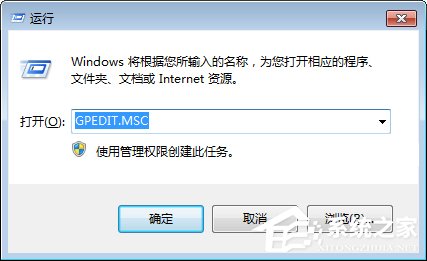
2、在本地组策略编辑器,依次点击计算机配置→管理模板→系统→可移动储存访问,在右边找到“可移动磁盘:拒绝写入权限”;
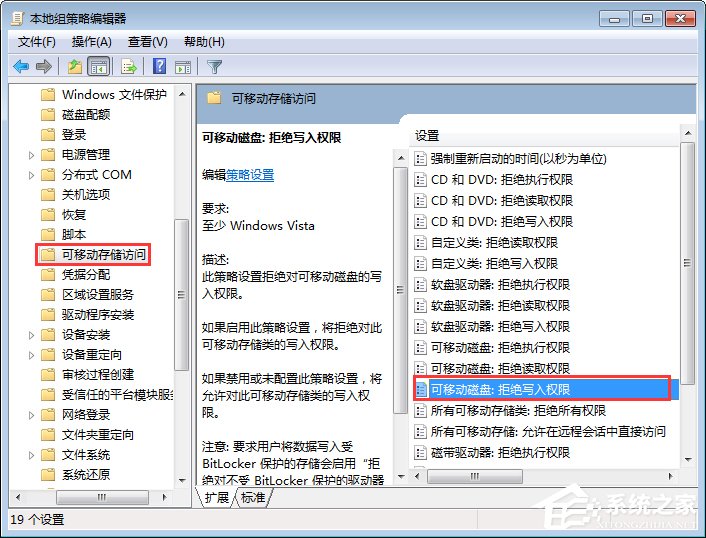
3、双击打开,选择“已启用”,确定即可;
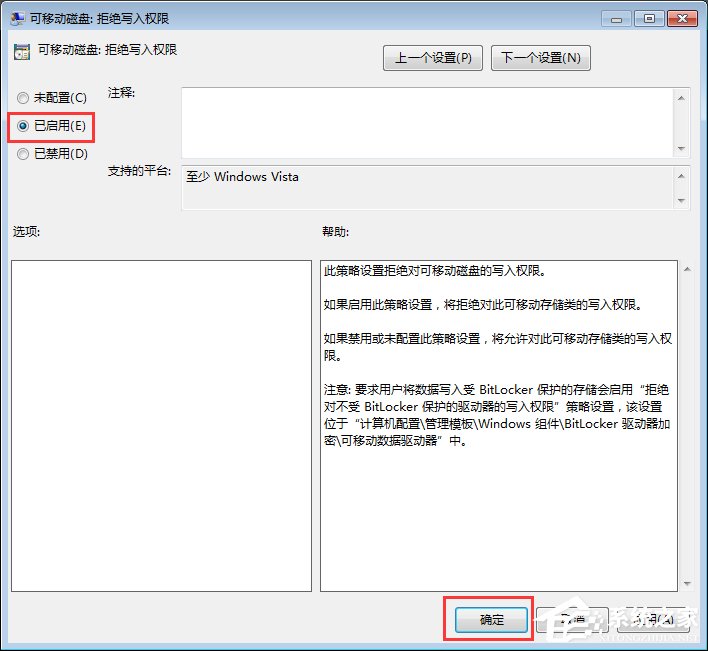
5、然后测试一下能否复制电脑文件到U盘,你会发现没有权限复制了;
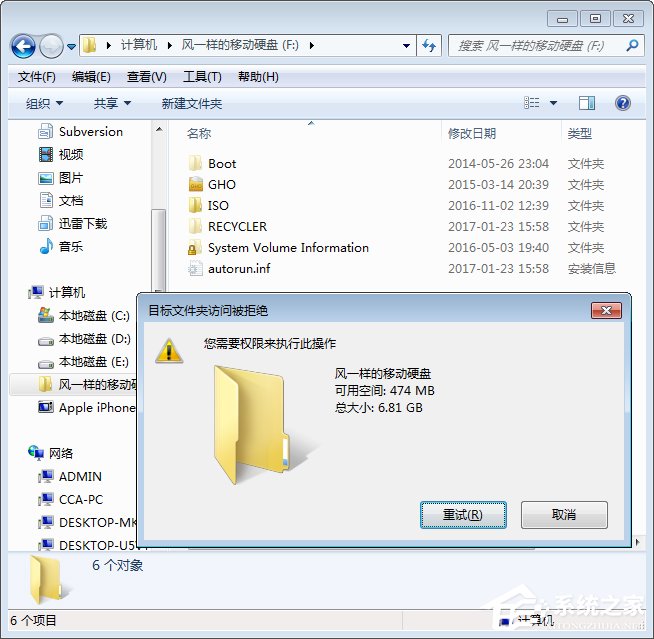
6、如果你想解除禁止复制文件到U盘,只要打开“可移动磁盘:拒绝写入权限”,选择“未配置”,点击确定即可!
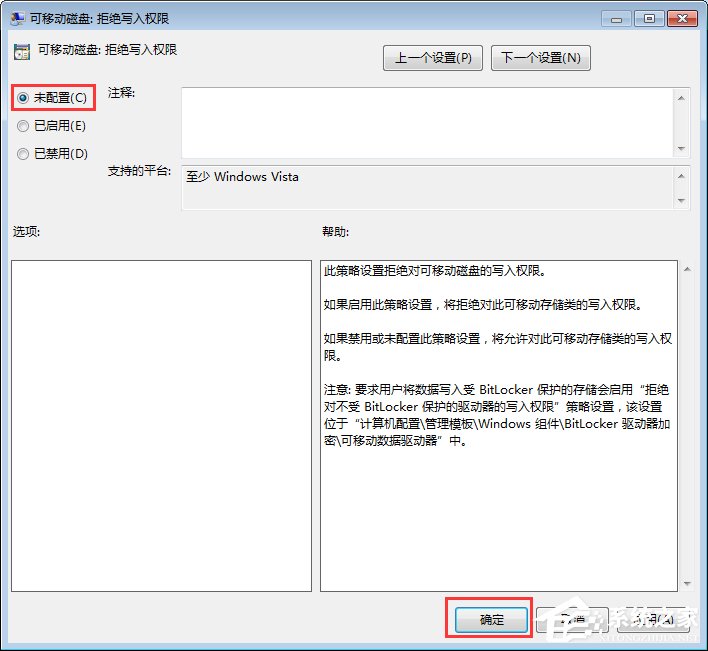
以上就是Win7系统禁止将电脑文件复制到U盘的操作方法,如果大家的电脑存有重要的文件,不妨设置下,这样就可以在一定程度上防止他人盗取文件了。
发表评论
共0条
评论就这些咯,让大家也知道你的独特见解
立即评论以上留言仅代表用户个人观点,不代表系统之家立场